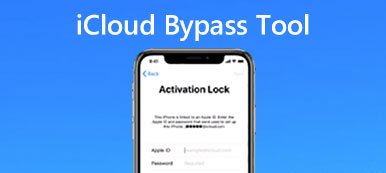如何绕过 iPhone 上的“信任这台计算机”?如果由于该消息而无法将 iPhone 连接到电脑,您该怎么办?要将 iPhone 文件同步到 iTunes、更新功能,甚至通过计算机为 iPhone 充电,您应该在首次连接时点击 iPhone 上的“信任这台计算机”。您应该知道以下 3 种绕过 iPhone 上“信任这台计算机”的有效方法。

- 第 1 部分:如何通过设置绕过 iPhone 上的“信任这台计算机”
- 第 2 部分:如何通过系统设置绕过 iPhone 上的“信任这台计算机”
- 第 3 部分:如何修复和绕过 iPhone 上卡住的“信任这台计算机”
- 第 4 部分:有关如何在 iPhone 上绕过“信任这台计算机”的常见问题解答
第 1 部分:如何通过设置绕过 iPhone 上的“信任这台计算机”
如果“信任这台计算机”消息反复弹出,您可以通过以下方式绕过它: 个人设置 iPhone上的应用程序。 您可以按照以下步骤将计算机变成受信任的计算机。
去 个人设置 iPhone上的应用程序。 选择 其他咨询 下拉列表中的选项,然后点击 转移或重置 iPhone 选项。
之后,选择 重设 > 重置位置和隐私 选项。 输入密码,然后点击 重新设置 选项。
它将 iPhone 重置为出厂设置,从而撤销可能绕过 iPhone 上“信任这台计算机”的权限。

第 2 部分:如何通过系统设置绕过 iPhone 上的“信任这台计算机”
假设您的 iPhone 屏幕损坏,并且当出现“信任这台计算机”消息时您无法按 iPhone 屏幕。在这种情况下,您可以使用以下命令绕过 iPhone 上的“信任这台计算机” 系统设置 在你的Windows PC上。
首先将您的 iPhone 连接到您的 PC。点击 Windows 左下角的符号。
点击 设备 在弹出窗口上。定位 蓝牙及其他设备 列表。找你的 苹果iPhone 下 其他设备 选项。单击它并单击 删除设备。 点击 USB MIDI(XNUMX通道) 进行确认。
然后,您应该拔下 iPhone 数据线并重新插入。现在,您的 PC 无需点击即可识别您的 iPhone 信任 在你的iPhone上。

第 3 部分:如何修复和绕过 iPhone 上卡住的“信任这台计算机”
iPhone 被“信任这台电脑”卡住了怎么办?如果您无法点击“信任”按钮来访问 iPhone,您可以使用 Apeaksoft iOS解锁器 绕过 iPhone 上的“信任这台计算机”。它使您能够擦除 iPhone 的密码以进入屏幕锁定的设备。

4,000,000+ 下载
下载并安装Apeaksoft iOS Unlocker,您可以启动该程序并选择 清除密码 模式。 确保使用原始的USB电缆将iPhone连接到计算机。

之后,您可以确认iPhone上的信息,然后单击 Start 开始 按钮继续。 该程序将开始下载相关的固件程序包以解决问题。

下载固件后,可以单击 解锁 按钮绕过iPhone上的“信任此计算机”。 然后您需要输入 0000 来确认解锁。它会 无需密码即可将 iPhone 恢复出厂设置.

注意:如果在iPhone上启用了“查找我的iPhone”,则需要输入iCloud密码以 重置设备 解锁后。
第 4 部分:有关如何在 iPhone 上绕过“信任这台计算机”的常见问题解答
是否可以完全绕过 iPhone 上的“信任这台计算机”?
实际上,在不丢失数据的情况下绕过 iPhone 上的“信任这台计算机”是不可能的。当然,您可以通过一些专业人士来获取重要的iPhone数据 数据恢复,例如Apeaksoft Data Recovery来提取和备份所需的文件。
为什么 iPhone 总是询问“信任这台计算机”?
一旦您通过“重置隐私”选项删除了iPhone与计算机之间的信任关系。 通过照明电缆将iPhone与计算机连接时,将出现一条提示消息,要求您信任计算机。
有没有其他方法可以用硬件绕过“信任这台计算机”?
确保您使用的是 iPhone 或 iPad 随附的原装 USB 数据线。 当然,您可以从官方网站购买一个。 然后您可以通过将 iPhone 插入不同的 USB 端口以绕过 iPhone 上的“信任这台计算机”来检查 USB 端口。
结论
只需从本文中了解如何使用一些有效方法绕过 iPhone 上的“信任这台计算机”即可。 Apple 有一些默认方法来删除循环消息。但当 iPhone 卡在“信任这台电脑”上,您必须使用 Apeaksoft iOS Unlocker 绕过该消息才能进入屏幕锁定的设备。



 iPhone数据恢复
iPhone数据恢复 iOS系统恢复
iOS系统恢复 iOS数据备份和还原
iOS数据备份和还原 iOS录屏大师
iOS录屏大师 MobieTrans
MobieTrans iPhone转移
iPhone转移 iPhone橡皮擦
iPhone橡皮擦 WhatsApp转移
WhatsApp转移 iOS解锁
iOS解锁 免费HEIC转换器
免费HEIC转换器 iPhone 位置转换器
iPhone 位置转换器 Android数据恢复
Android数据恢复 损坏Android数据提取
损坏Android数据提取 Android数据备份和还原
Android数据备份和还原 手机转移
手机转移 数据恢复工具
数据恢复工具 蓝光播放器
蓝光播放器 Mac清洁卫士
Mac清洁卫士 DVD刻录
DVD刻录 PDF 转换
PDF 转换 Windows密码重置
Windows密码重置 手机镜
手机镜 视频转换器旗舰版
视频转换器旗舰版 视频编辑
视频编辑 屏幕录影大师
屏幕录影大师 PPT到视频转换器
PPT到视频转换器 幻灯片制作
幻灯片制作 免费视频转换器
免费视频转换器 免费屏幕录像机
免费屏幕录像机 免费HEIC转换器
免费HEIC转换器 免费视频压缩器
免费视频压缩器 免费的PDF压缩器
免费的PDF压缩器 免费音频转换器
免费音频转换器 免费录音机
免费录音机 免费视频木工
免费视频木工 免费图像压缩器
免费图像压缩器 免费背景橡皮擦
免费背景橡皮擦 免费图像升频器
免费图像升频器 免费水印去除剂
免费水印去除剂 iPhone屏幕锁
iPhone屏幕锁 拼图魔方
拼图魔方